Du har taget et vidunderligt billede, men en gadelygte eller en anden lyskilde ser ubelyst ud? Ingen bekymringer, med Lightroom kan du nemt rette billedet. I denne vejledning viser jeg dig, hvordan du får lysene i dine fotos til at stråle effektivt, uden at du behøver at ty til Photoshop. Lad os straks begynde at redigere dit billede.
Vigtigste indsigter
- Med radialfilteret i Lightroom kan du specifikt justere belysningen for bestemte områder af et foto.
- En nøje justering af eksponering og temperatur hjælper med at opnå et realistisk resultat.
- Du kan duplikere allerede redigerede indstillinger for at forstærke den ønskede effekt, uden at du skal starte forfra.
Trin-for-trin vejledning
Først bør du åbne dit billede og foretage nogle grundlæggende justeringer, før vi koncentrerer os om belysningen. Det første trin hjælper med at forbedre den samlede billedkvalitet og fremhæve detaljerne.
Foretag grundredigering Begynd med at øge eksponeringen af billedet for at lysne de mørke områder. Du kan justere skyggerne for at fremhæve flere detaljer og let mørke lysene for at finde en bedre balance. Det kan også være nyttigt at justere hvidbalancen. Tag pipetten og klik på et neutralt område i billedet, måske på vejen. Du kan også justere temperaturen for at opnå den ønskede nuance.
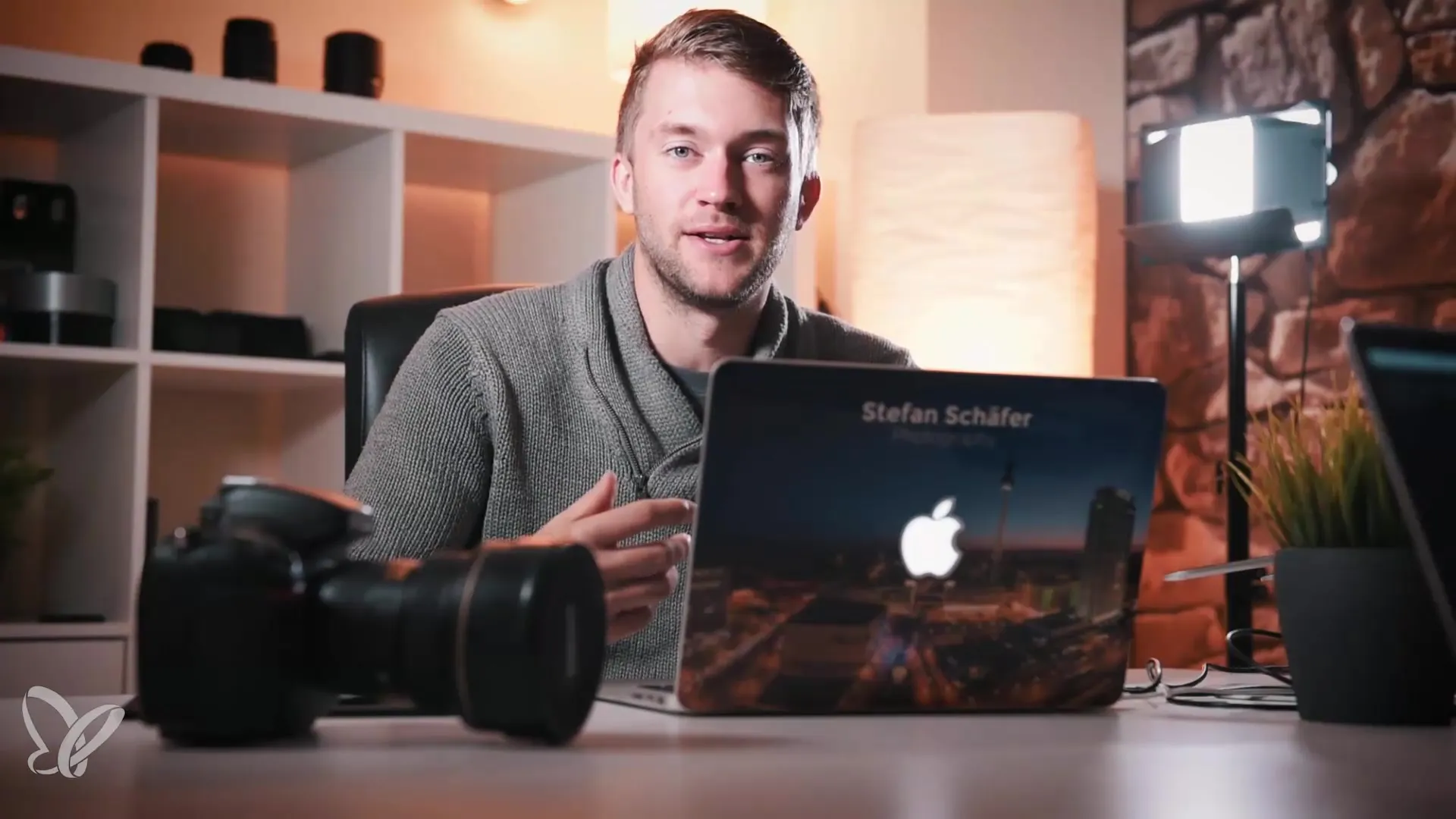
Hvis du er tilfreds med grundlooket af dit billede, skal du let skærpe det ved at indstille en værdi på ca. 80. Sørg for at maskere detaljer ved at holde Alt-tasten nede og justere masken. Skærpningen er kun nødvendig for vigtige områder, da du f.eks. ikke ønsker at skærpe himlen for meget.
Aktivér profilkorrektionen for at rette eventuelle objektivforvrængninger og fjern kromatisk aberration for klarere farver. Du kan bruge "Auto"-funktionen til at rette dit billede, hvor Auto-tilstanden ofte allerede giver gode resultater.
Hovedjustering: Tænd lysene Nu kommer du til hjertet af denne vejledning: genoprettelsen af lyskilden. Vælg radialfilteret. Træk nu et filter over stedet for lygten eller lyskilden. Sørg for, at filteret er større end lampen, så det dækker tilstrækkeligt område. Aktiver den bløde kant for at opnå en jævn overgang. Sørg for, at afkrydsningsfeltet for omvendelse er aktivt, så justeringerne kun virker inden for filteret.
Når filteret er oprettet, skal du indstille eksponeringen til en værdi på ca. +4. Dette fremhæver lyset fra lygten og får det til at se ud som de nærliggende lys. Målet er at få det til at se så realistisk ud som muligt.
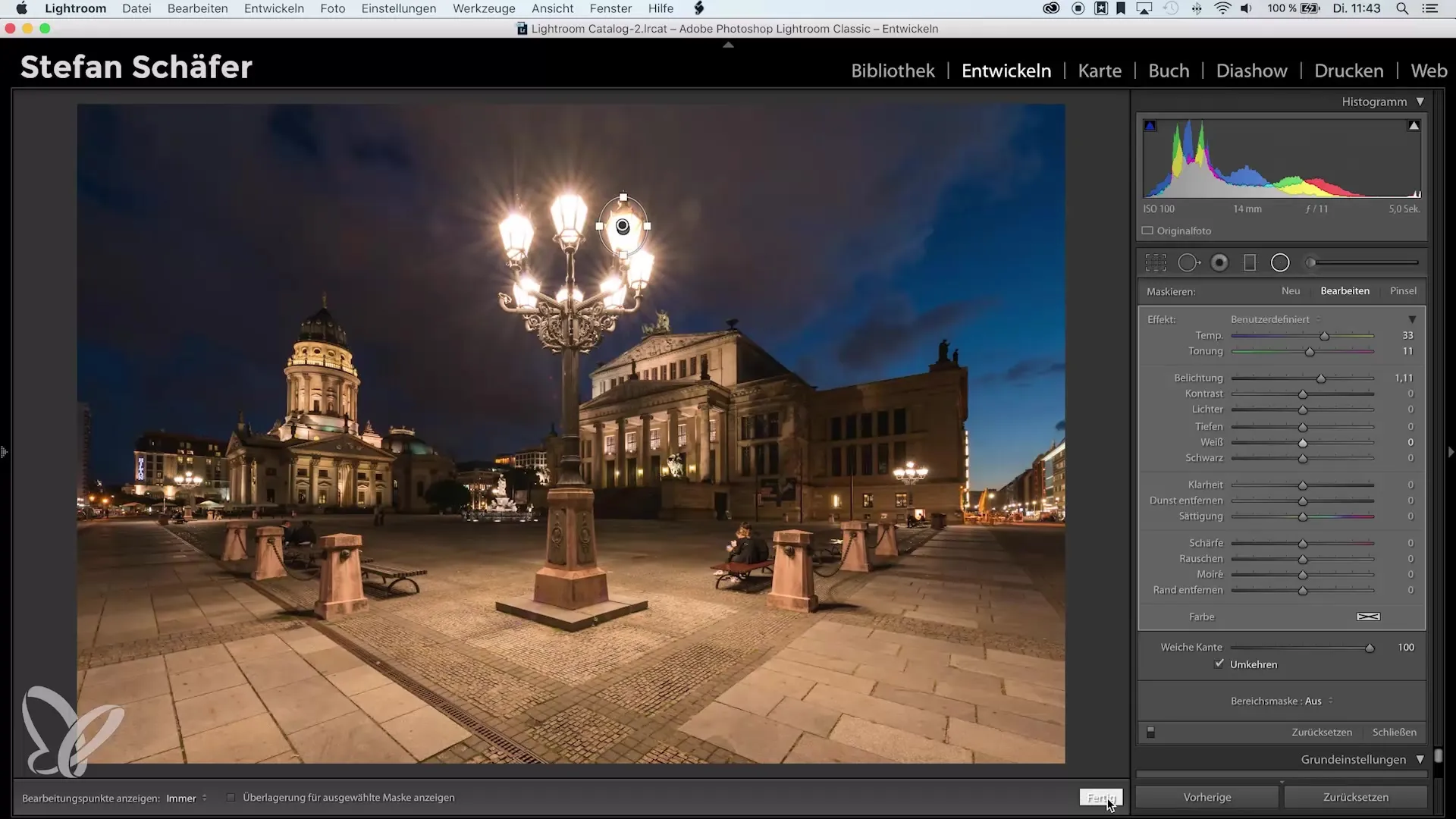
Foretag derefter justeringer af temperaturen for at imitere lysets guldfarvetone. Indstil temperaturen lidt højere, så lyskilden faktisk ser ud, som den ville stråle i virkeligheden. Det kan også hjælpe at hæve tonen let for at afspejle de individuelle egenskaber ved lyset.
Nu er der en interessant måde at forstærke din effekt på: Du kan duplikere radialfilteret. Højreklik på filteret og vælg "Dupliker". Dette giver dig mulighed for at øge eksponeringen endnu en gang, men vær forsigtig med at undgå for ekstreme indstillinger. En justering på en blender kan ofte være tilstrækkelig til at opnå den ønskede effekt.
Hvis du er tilfreds med forløbet af dine justeringer, skal du klikke på "Færdig". Dit billede viser nu lygten i et nyt lys og er næppe til at skelne fra originalen. Resultatet vil måske minde dig om, hvor stor en betydning lyskilden kan have i billedkompositionen.
Husk også at justere lampens temperatur i billedet omhyggeligt for at opnå et realistisk resultat. Det er en enkel, men effektiv metode til betydeligt at forbedre dit billede og få det til at leve.
Resume – Gadelygter tilbage i lyset: Trin-for-trin til belyste fotos i Lightroom
Med denne vejledning har du lært grundlæggene i, hvordan du kan aktivere lysene i dine billeder. Ved at justere eksponering og temperatur sikrer dit foto et ensartet og tiltalende billede. Eksperimentér med de forskellige indstillinger og find det resultat, der passer til dine billeder.
Ofte stillede spørgsmål
Hvordan finder jeg radialfilteret i Lightroom?Radialfilteret findes i værktøjsmenuen øverst i udviklingsvisningen i Lightroom.
Kan jeg bruge de samme trin til andre lyskilder?Ja, trin er universelt anvendelige og kan bruges til forskellige lyskilder.
Hvordan kan jeg sikre, at belysningen ser realistisk ud?Vær opmærksom på justeringerne af temperatur og tone for at efterligne de naturlige egenskaber ved lyset.


